如何在 Windows 11 中通过 audiodg.exe 修复高 CPU 使用率
为什么 audiodg.exe 进程消耗高 CPU?
除了数字信号处理之外,audiodg.exe 或 Windows 音频设备图形隔离进程在音频增强中起着关键作用。
它与 Windows 音频服务隔离,允许硬件生产商使用他们自己的增强服务。隔离可降低发生冲突的可能性并防止操作系统崩溃。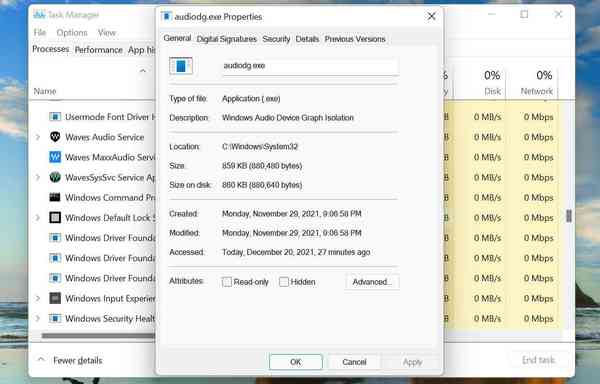
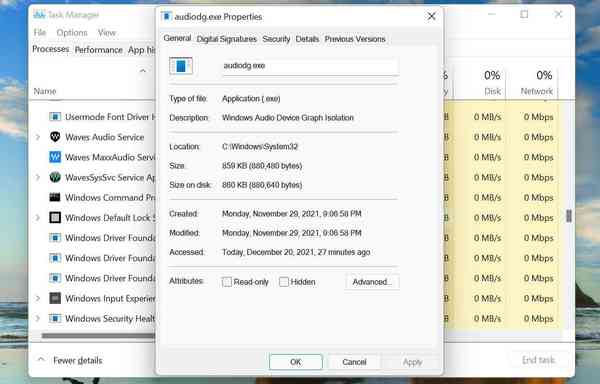
该进程被配置为在后台运行以获得最佳音频输出。但是,发现它有时会消耗高 CPU 值。这可能是由于以下一种或多种原因造成的:
- 运行过时版本的声卡驱动程序
- 增强的音频效果
- 外设故障
了解根本原因后,您就可以更好地开始对 audiodg.exe 高 CPU 错误进行故障排除。现在让我们向您介绍最有效的修复方法。
如果 Windows 11 的 audiodg.exe 使用高 CPU,我该怎么办?
1. 移除外围设备
通过 audiodg.exe 处理高 CPU 使用率时,您的主要方法是移除任何外部麦克风或耳机。断开连接后,验证资源消耗是否发生变化。
如果是,请重新连接外围设备并检查效果。如果 CPU 使用率继续低于正常水平,则错误已修复。
但如果它再次出现峰值,则问题很可能出在设备或其配置的设置上。在这种情况下,请尝试下面列出的方法,如果它们不起作用,请更换设备本身。另外,如果您打算购买耳机,请查看我们精选的耳机列表。
2. 禁用音频增强
- 按Windows+S启动搜索菜单。在顶部的文本字段中输入更改系统声音,然后单击出现的相关搜索结果。
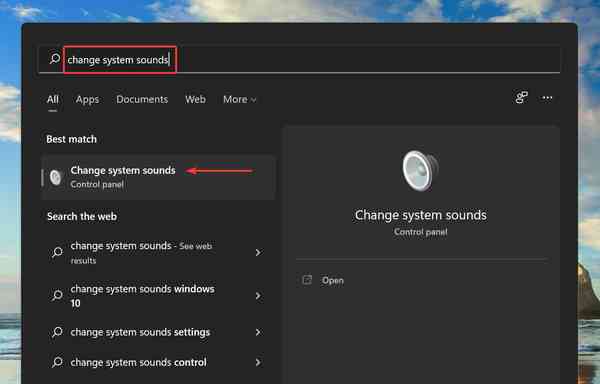

- 导航到“声音”窗口中的“播放”选项卡。
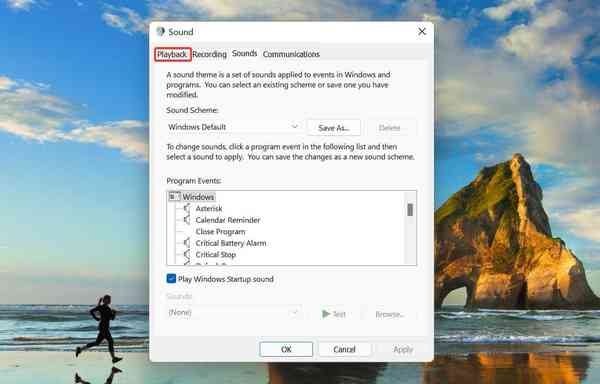

- 右键单击当前使用的设备,然后从上下文菜单中选择属性。
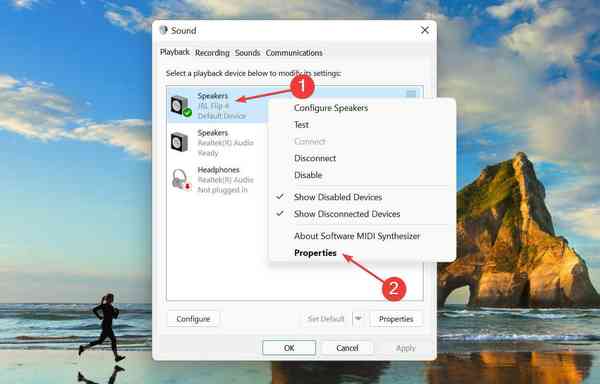

- 现在,导航到“扬声器属性”窗口中的“增强”选项卡,勾选“禁用所有增强”复选框,然后单击底部的“确定”以保存更改。
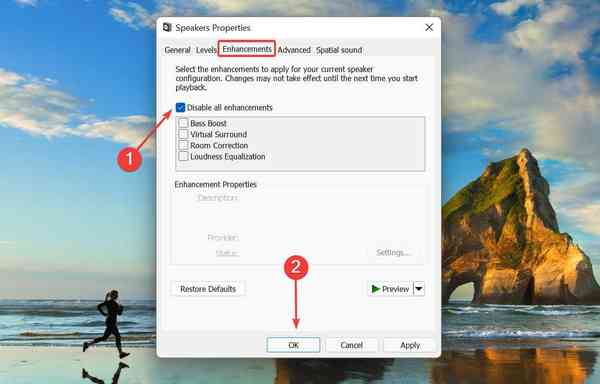

3.降低音频采样率
- 按Windows+S启动搜索菜单。在顶部的文本字段中输入更改系统声音,然后单击出现的相关搜索结果。
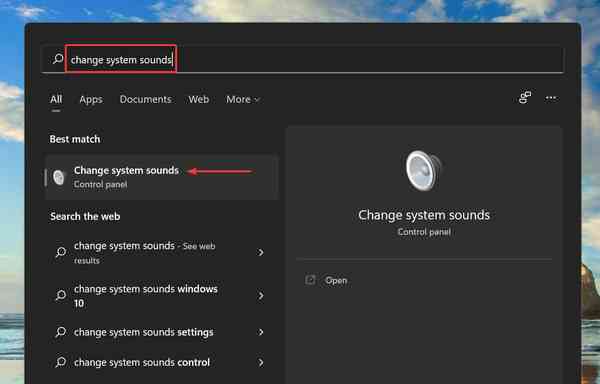

- 从顶部转到播放选项卡。
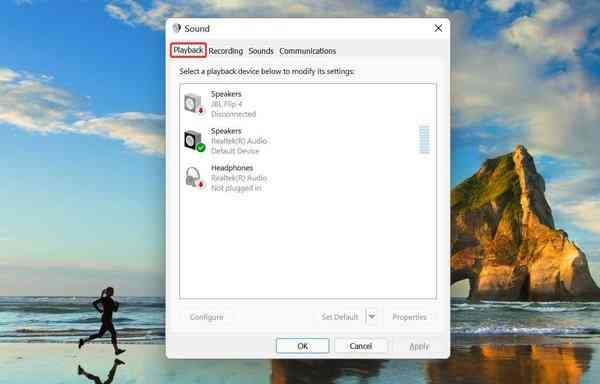

- 右键单击当前使用的扬声器并从上下文菜单中选择属性。
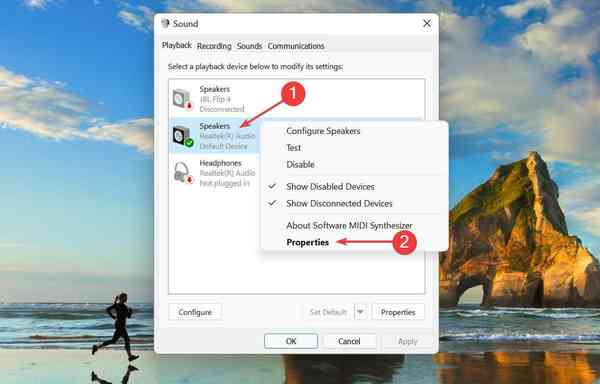

- 接下来,从“属性”窗口的顶部导航到“高级”选项卡。
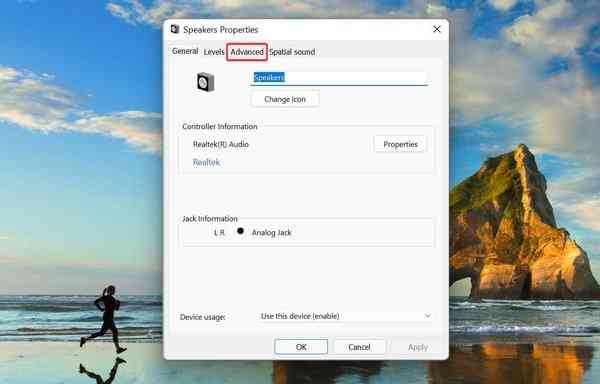

- 单击采样率下拉菜单并从列出的值中选择一个较低的值。
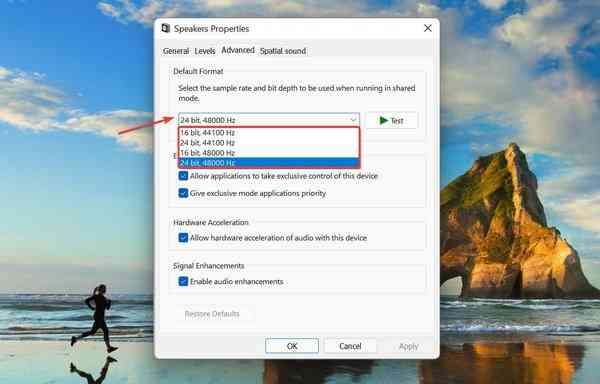

- 单击“确定”保存更改并关闭窗口。
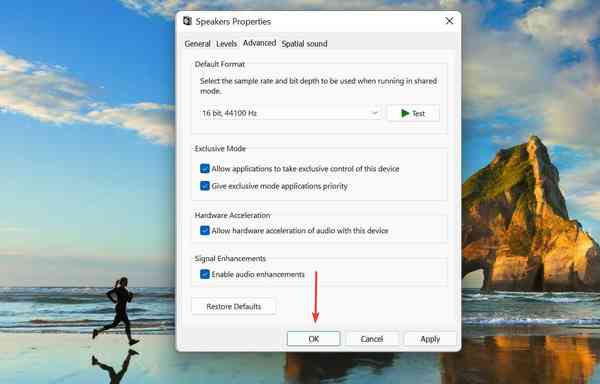

较高的采样率会消耗更多的系统资源,从而导致 audiodg.exe 进程的 CPU 使用率较高。因此,降低采样率可以作为一种有效的解决方法。
如果您的扬声器不支持其他采样率,请跳过此方法并转到下一个方法。
4.禁用音量调节
- 按Windows+S启动搜索菜单。在顶部的文本字段中输入更改系统声音,然后单击出现的相关搜索结果。
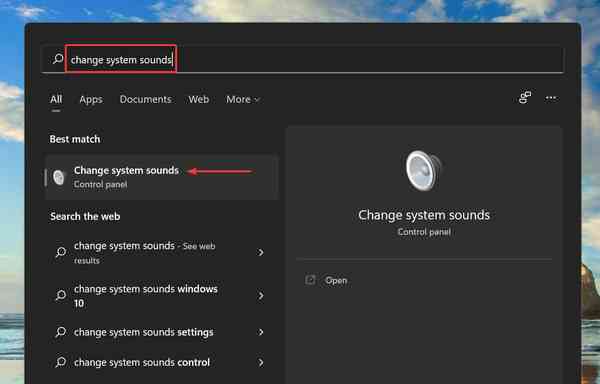

- 从顶部导航到“通信”选项卡。
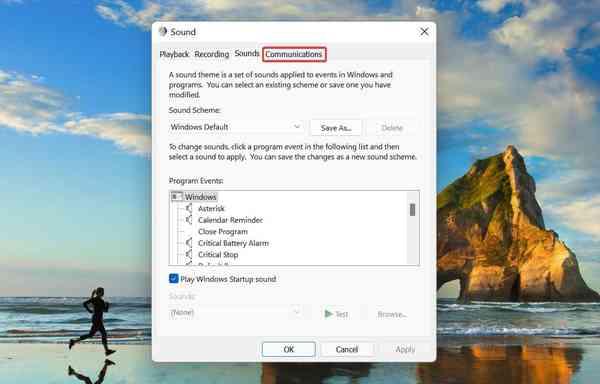

- 接下来,选择Do nothing选项并单击OK以保存更改。


5.更新驱动程序(声卡和设备)
- 按Windows+S启动搜索菜单。在顶部的文本字段中输入设备管理器,然后单击出现的相关搜索结果。
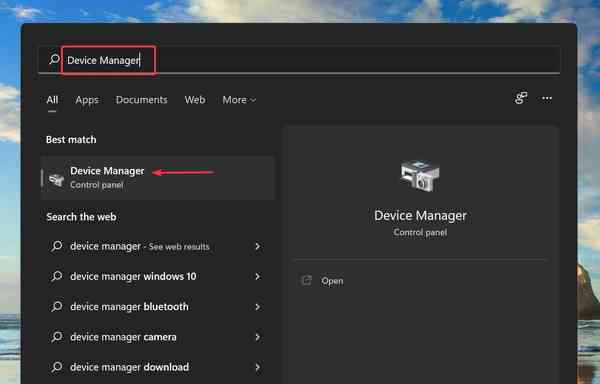

- 找到并双击声音、视频和游戏控制器条目。
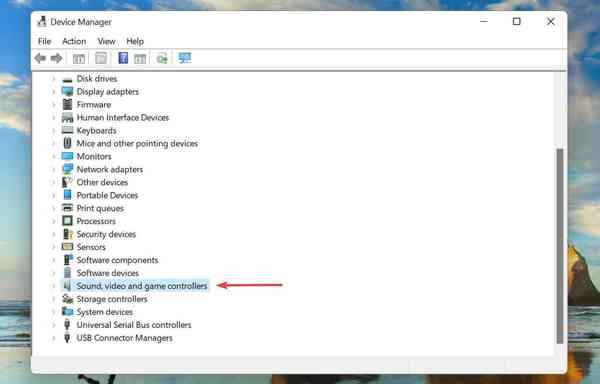

- 右键单击声卡,然后从上下文菜单中选择更新驱动程序。
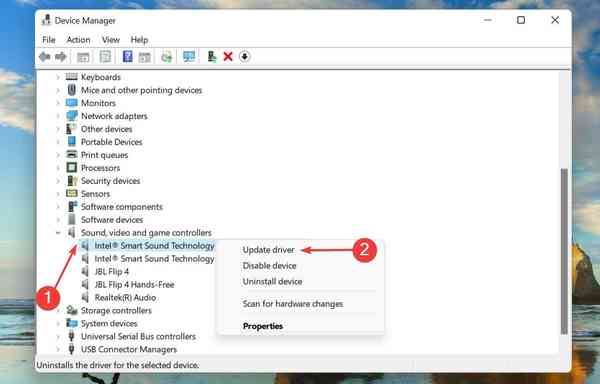

- 从“更新驱动程序”窗口中显示的两个选项中选择“自动搜索驱动程序”。
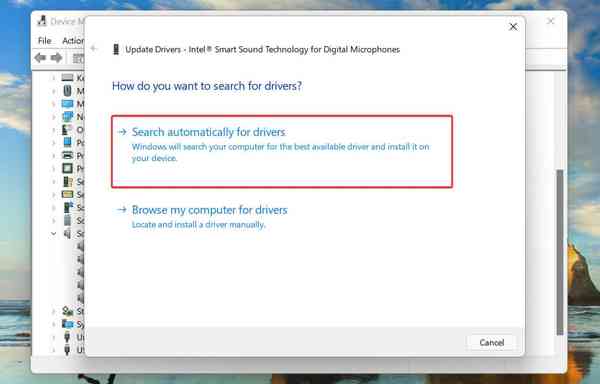

- Windows 现在将扫描系统上可用的最佳驱动程序并安装它。
运行过时的驱动程序也会导致 audiodg.exe 进程的 CPU 使用率过高。这可以通过将驱动程序更新到最新版本来解决。尽管 Windows 会处理更新,但手动检查更新并没有什么坏处。
上面列出的设备管理器方法只在计算机上查找更新的驱动程序版本,从而充当离线更新。
如果您不记得下载它或 Windows 无法找到,您可以随时在 Windows Update 中查找最新的驱动程序版本或从制造商的网站下载。
同样,更新连接到 PC 的外部音频设备的驱动程序。如果这听起来很麻烦,您可以随时使用第三方应用程序。我们建议使用云东方,这是一种专用工具,可以扫描 Web 以获取更新并使已安装的驱动程序保持最新。
Windows 中消耗高 CPU 的其他进程是什么?
除了 audiodg.exe 之外,还有各种其他进程和服务会在 Windows 11 中消耗大量 CPU。虽然与 audiodg.exe 进程类似,但在根本问题得到修复之前,此峰值也是暂时的。
一些用户报告了 explorer.exe 进程的 CPU 使用率过高,因此请了解如何修复它。尽管该教程适用于 Windows 10,但所列方法在 Windows 11 中同样适用。
这就是 audiodg.exe 进程的 CPU 使用率过高以及问题最相关的修复程序的全部内容。此处列出的方法适用于操作系统的所有迭代,包括修复 Windows 7 中的 audiodg.exe 高 CPU。
